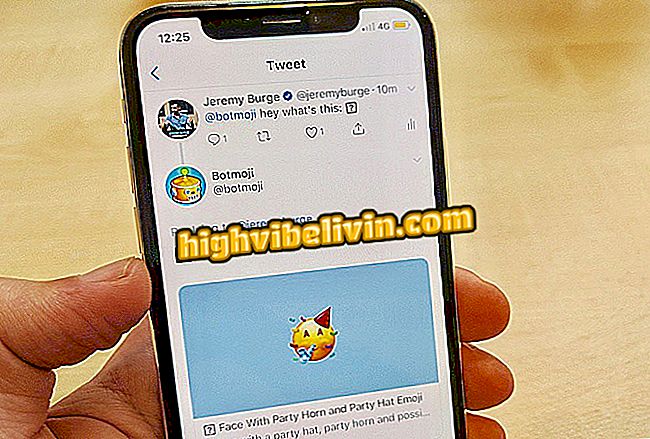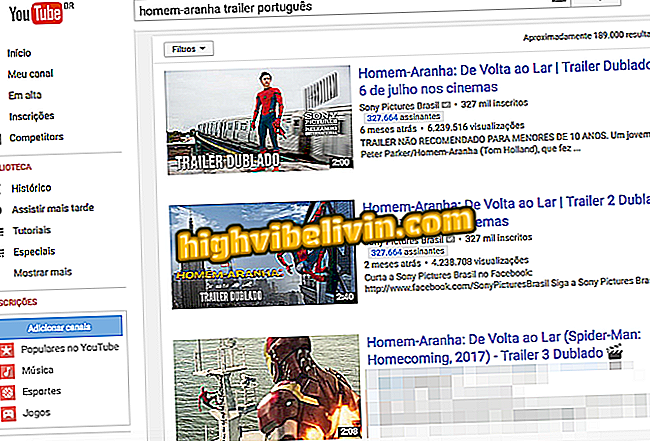ज़ोहो का उपयोग कैसे करें, ऑफिस पैकेज का मुफ्त प्रतियोगी
ज़ोहो डॉक्स एक ऑनलाइन प्लेटफ़ॉर्म है जो ऑफिस सूट और गूगल डॉक्स के समान मुफ्त टेक्स्ट एडिटर, स्प्रेडशीट और स्लाइड शो प्रदान करता है। आप दस्तावेज़ बना सकते हैं और साझा कर सकते हैं, साझा संपादन करने के लिए दोस्तों के साथ फ़ाइलों को सिंक्रनाइज़ कर सकते हैं और बाद में एक्सेस के लिए क्लाउड में फ़ाइलों को सहेज सकते हैं।
READ: ऑफिस नहीं? ईमेल में वर्ड, पीपीटी और एक्सेल फाइल को एडिट करें
सेवा आपको Microsoft Word, Excel और PowerPoint संगत प्रारूप में आइटम को सहेजने की अनुमति भी देती है। संपादकों ज़ोहो राइटर, ज़ोहो शीट्स और ज़ोहो शो के मुख्य कार्यों का उपयोग क्रमशः पाठ, स्प्रेडशीट और प्रस्तुतियों के संपादन के लिए किया जाता है। ऑनलाइन टूल तक पहुंचने के लिए, आपको Google, Office 365, Linkedin, Facebook, Twitter या Yahoo से ईमेल या डेटा का उपयोग करके एक खाता बनाना होगा।

ज़ोहो डॉक्स आपको ऑनलाइन ग्रंथों, स्प्रेडशीट और प्रस्तुतियों को संपादित करने की अनुमति देता है
सेल फोन, टीवी और अन्य डिस्काउंट उत्पाद खरीदना चाहते हैं? तुलना जानिए
पाठ संपादक
चरण 1. ज़ोहो डेस्कटॉप पर, ऊपरी बाएं कोने में "बनाएँ" बटन दबाएं, फिर "दस्तावेज़" चुनें;

Zoho डॉक्स में एक टेक्स्ट डॉक्यूमेंट बनाना
चरण 2. आप पहले से ही अपने ग्रंथों को लिखना शुरू कर सकते हैं। फ़ॉन्ट, आकार, रंग और पाठ अभिविन्यास बदलने के लिए बाईं ओर मेनू संपादन टूल का उपयोग करें;

ज़ोहो में अपने ग्रंथों को लिखें और संपादित करें
चरण 3. "इंसर्ट" टैब में, आप चित्र, टेबल, ग्राफ, प्रतीक और पाठ में लिंक जोड़ सकते हैं;

ज़ोहो आपको ऑनलाइन ग्रंथों में चित्र सम्मिलित करने की अनुमति देता है
चरण 4. "पेज सेटअप" अनुभाग में, आप पृष्ठ को कॉन्फ़िगर कर सकते हैं और मार्जिन, अभिविन्यास और स्थिति बदल सकते हैं;

सेटिंग्स के माध्यम से ज़ोहो दस्तावेज़ के पृष्ठ स्वरूपण को बदलें
चरण 5. फ़ाइल को सहेजने या प्रिंट करने के लिए, "फ़ाइल" चुनें, फिर "डाउनलोड करें", और फिर वांछित प्रारूप चुनें। ध्यान दें कि आप दस्तावेज़ को .docx प्रारूप में भी सहेज सकते हैं, वर्ड के साथ संगत।

ज़ोहो आपको समवर्ती कार्यालय के साथ संगत प्रारूप में फ़ाइल को सहेजने की अनुमति देता है
स्प्रेडशीट संपादक
चरण 1. ज़ोहो डेस्कटॉप से, ऊपरी बाएं कोने में "बनाएं" दबाएं, फिर "स्प्रेडशीट" चुनें;

ज़ोहो में एक स्प्रेडशीट बनाना
चरण 2. मुख पृष्ठ पर, उपयोगकर्ता पहले से ही अपनी टेबल बना सकता है, और फ़ॉन्ट बदलने और सेल रंगों को बदलने के लिए उपकरणों का उपयोग कर सकता है;

ज़ोहो आपको बुनियादी या जटिल वर्कशीट बनाने की अनुमति देता है
चरण 3. सूत्र फ़ील्ड वर्कशीट के ऊपर स्थित है। ज़ोहो शीट एक्सेल के बराबर समीकरणों को स्वीकार करता है, लेकिन केवल अंग्रेजी में;

ज़ोहो वर्कशीट एडिटर एक्सेल में उपयोग किए जाने वाले फॉर्मूले को स्वीकार करता है, लेकिन केवल अंग्रेजी में
चरण 4. एक चार्ट बनाने के लिए, "सम्मिलित करें" टैब पर जाएं, कोशिकाओं का चयन करें और "चार्ट" विकल्प दबाएं। फिर जिस प्रकार को आप चाहते हैं उसे चुनें और "ओके" के साथ समाप्त करें।

Zoho वर्कशीट में रेखांकन बनाएँ
प्रस्तुति संपादक
चरण 1. ज़ोहो डेस्कटॉप से, ऊपरी बाएं कोने में "बनाएं" चुनें, फिर "प्रस्तुति" चुनें;

जोहो में स्लाइड शो बनाना
चरण 2. अगला, तैयार किए गए टेम्प्लेट से अपनी प्रस्तुति के लेआउट का चयन करें। जारी रखने के लिए "लागू करें" बटन दबाएं;

Zoho तैयार टेम्पलेट्स से अपने स्लाइड शो की शैली का चयन करें
चरण 3. नई स्लाइड्स डालने के लिए, स्क्रीन के ऊपरी बाएं कोने में "+" आइकन देखें। स्लाइड मेनू बाईं ओर स्थित है, जैसे पावरपॉइंट में;

ज़ोहो स्लाइड जोड़ें और कॉन्फ़िगर करें
चरण 4. छवियों, आकृतियों और मीडिया को सम्मिलित करने के लिए, शीर्ष मेनू पर जाएं। पाठ को प्रारूपित करने के लिए, स्क्रीन के दाईं ओर स्थित मेनू का उपयोग करें;

ज़ोहो आपको स्लाइड शो में चित्र और प्रारूप पाठ जोड़ने की अनुमति देता है
चरण 5. स्लाइड के बीच एनिमेशन का उपयोग करने के लिए, दाईं ओर मेनू में "चेतन" दबाएं, और इच्छित प्रभाव का चयन करें। अपनी प्रस्तुति का पूर्वावलोकन करने के लिए, "चलाएं" चुनें।

ज़ोहो में बनाई गई स्लाइड शो प्रस्तुतियाँ एनिमेशन के साथ अधिक गतिशील हो सकती हैं
Word दस्तावेज़ नहीं खोल सकता: इसे कैसे हल करें? फोरम में प्रश्न पूछें।

वर्ड में लाइन कैसे डालें